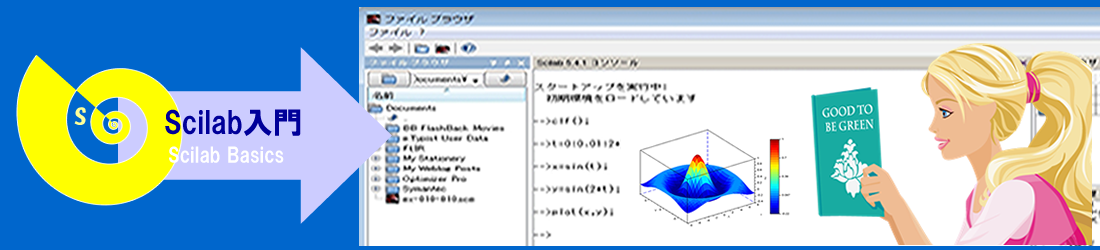グラフに文字列を描画 xstring
グラフに項目たタイトルの文字列を描画して見やすくする方法があります。
描画するグラフにタイトル付けるには、xstringを用いると表示することができます。
xstring(x,y,str,[angle,[box]])
とすれば、x,yは文字列の表示位置の座標で、strは文字列の行列、angleは時計回りの角度(単位:度)です。angleがデフォルトの場合に角度は 0となります。boxは1を指定すると文字列が四角で囲まれます。
例として、sinとcosの曲線の横に「sin」「cos」の文字を表示することにします。ただし、sinの文字を位置はx=1.3 ,y=0.8、 cosの文字の位置はx=4.7, y=-0.8とします。
次のプログラムを実行すると図を描くことができます。
1. clf();
2. t=0:0.04:2*%pi;
3. y1=cos(t); y2=sin(t);
4. plot(t,y1,’+’,t, y2,’.’ );
5. //cos, position: x=4.2 y=-0.8
6. xstring(4.7,-0.8,’cos(t)’)
7. //sin, position: x=1.3 y=0.8
8. xstring(1.3,0.8,’sin(t)’)
9. xtitle(‘三角関数(sin,cos)’,’angle’,’value’)
3行目でy1、y2を計算します。
4行目でy1を“+“で、y2を”.“で表示します。
6行目でcosの文字をx=4.7, y=-0.8の位置に表示します。
8行目でsinの文字をx=1.3 ,y=0.8の位置に表示します。
9行目でグラフのタイトル“三角関数(sin,cos sin)”の文字を表示します。
上のプログラムを実行すると、図のようなグラフが表示されます。
図に示すようにグラフのタイトルや軸のタイトル、グラフ内に名称を付けることができます。
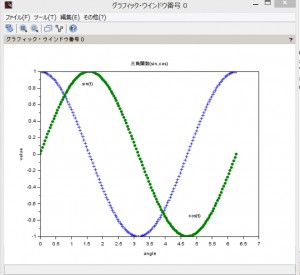
グラフにタイトルや文字列を描画するには xstring の利用の仕方が理解できたかと思います。
いろんなグラフに活用で、資料などに使用する場合には、見栄えもいいです。
本プログラムは実行したものを掲載してありますので、うまく表示できない場合にはミスをチェックしてみて下さい。
関連記事
-
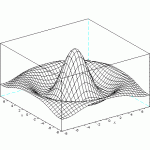
-
3次元グラフィックス meshgridとmesh
表示する場合には組み込み関数eshgrid, mesh をついで使用します。 そ …
-
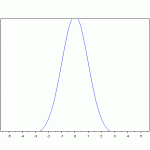
-
正規分布と相関係数
正規分布と相関係数について行ってみます。 初めに ・正規分布 ・相関係数 を …
-
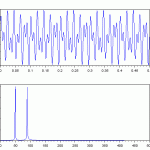
-
高速フーリエ変換 FFTの計算
高速フーリエ変換 FFT の計算を行ってみます。 フーリエ変換は雑音を含んだ …
-
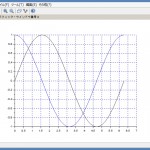
-
2次元プロットにグリッドを追加:xgrid|グラフィック
グラフのデータを比較したいとか、見やすくしたい場合には、グリッドを入れて表示させ …
-
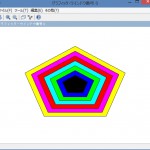
-
ポリゴンを任意の色で塗りつぶす xfpoly
ポリゴンを塗りつぶしたい場合があるかと思いっます。 塗りつぶす命令として xfp …
-
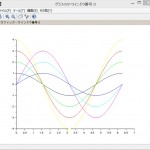
-
複数の色を用いてグラフを描く plot2d
ヒトツノウインドウにラインの色を変化させて、数個のグラフを重ねて表示することにし …
-
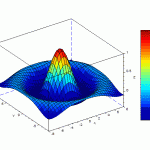
-
3次元曲面をカラープロット surf で表示する
3次元グラフィックスを表示する場合に surf を使用します。また、プロットした …
-
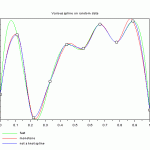
-
3次スプライン補間 splin について!
計測したデータを補間して表示させたい場合には、3次スプライン補間 splinを用 …
-
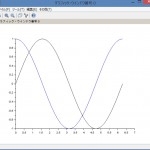
-
scilabのエディター SciNoteの使用
プログラムの作成に「SciNoteを起動」を使用するととても便利です。プログラム …
-
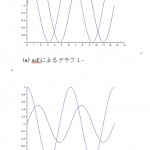
-
複数のグラフィック・ウィンドウを開く scf
グラフを重ね書きをしないで、表示させたい場合に scf を用いるととても便利です …